Create New Email Account in Hindi. Email ID कैसे बनाएं in Hindi? Google Account कैसे खोलें? My New Email id in Hindi? जैसे तरह तरह के लोग Google पर Search करते रहते हैं। लेकिन उन्हें Google पर New Email Account बनाने के लिए अच्छा तरीका नहीं मिल पाता है।
आज हम आपके लिए New Email Account बनाना सिखाएंगे। वैसे हम सभी जानते हैं कि Email ID आजकल बहुत ही जरूरी हो गया है। बिना Email ID के कुछ भी संभव नहीं है। Online Banking, कॉलेज फॉर्म, आधार कार्ड, या संदेश भेजने के लिए Email ID की जरूरत पड़ती है। अब आप सोच रहे होंगे कि आखिर Gmail और Email में क्या अंतर है।। Gmail और Email में ज्यादा कोई फर्क नहीं है। Email एक Mail का Address होता है। और Gmail Email का Service है। अधिक जानकारी के लिए अगले पोस्ट में बताएंगे।
अब हम बात करते हैं कि Google पर जो Email ID बनाई जाती है वह सब कैसे बनाई जाती है और उसके लिए क्या-क्या चीज की जरूरत होती है आज हम इसके बारे में जानेंगे। जो हर सभी के लिए बहुत जरूरी है। यहां पर Gmail पर Email ID बनाने का तरीका बताया गया है। जो आप 2 मिनट में New Email Account बना सकते हैं जिन्हें Email ID कहते हैं। Create New Email Account in hindi–
Create New Email ID Account का उपयोग कहाँ कहाँ होता हैं (Use Gmail ID)
अपने Gmail id या Account की उपयोगिता हर जगह होता है। जैसे- Online फॉर्म भरने के लिए, Application, Android Mobile के लिए Google Play Store, Facebook, instagram, और Youtube, आधार कार्ड, अन्य चीजो के लिए Email id की जरूरत होती है।
New Email ID बनाने के लिए किन-किन चीजों की जरूरत होगी। उसकी जानकारी यहां नीचे पढ़ लीजिए। और New Email Account बनाने को तैयार हो जाइए।
New Email ID Account’s Requirment [New Email ID Account बनाने के लिए आवश्यकता]
- Mobile Number
- Computer / Mobile (Gmail id बनाने के लिए)
- Internet (Gmail id बनाने के लिए )
How To Create New Email Account in Hindi [ New Gmail Account कैसे बनाएं Hindi में ]
1. सबसे पहले Official Website Create a New Gmail ID पर क्लिक करें।
2. आपके सामने के एक फॉर्म खुल जायेगा। जिसमे आपको सही-सही Details भरे। (निचे screenshot में देख के समझ सकते है)
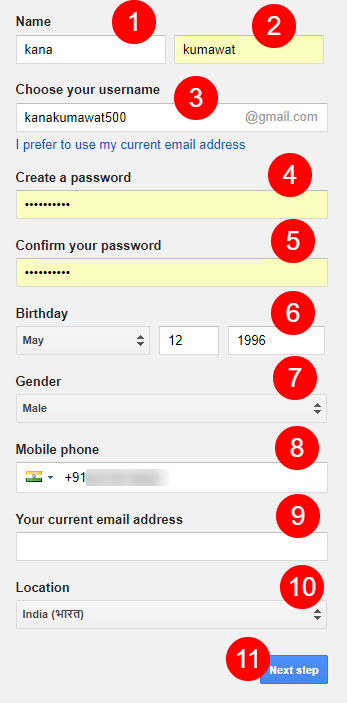
1. यहाँ अपना First Name लिखे
2. आपका Last Name लिखना है
3. यहां पर आपका User Name डाल दीजिए (उठाहरण- Kanakumawat, Kanakumawat100, Kanakumawat500) [User नाम ऐसा रखना होगा, किसी और के पास ना हो, क्योकि same Email Address नही बना सकते है। आपको user नाम डालकर चेक करना होगा कि “kanakumawat100” नाम से available है, या नही। या अन्य Kanakumawat500, Kanakumawat.47 इस प्रकार नाम डालकर चेक कर लीजिये ]
4. यहां पर कोई भी Password डाल दीजिए( Password को याद कर लीजिए)
5. फिर से वही Password डाल दीजिए |
6. आपकी जन्म तिथि यहां पर डालनी है
7. और आप लड़के(Male) तथा लड़की (Female) सेलेक्ट कर लीजिए |
8. अपने Mobile Number डाल दीजिए |
9. Your current Email Address में अपना पुराना Email Address डाल दीजिए ( अगर नहीं है तो खाली छोड़ दीजिए)
10. Location इंडिया सेट कर लीजिए।
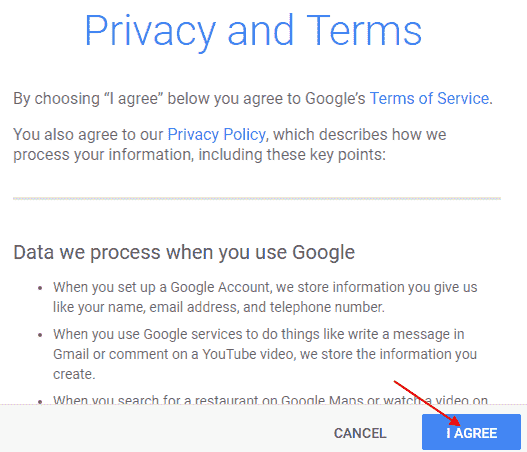
Last में “Next Step” बटन पर क्लिक करें।
नेक्स्ट स्टेप पर क्लिक करने के बाद एक Pop-up में प्राइवेसी पॉलिसी दिखाई देगा। उसके निचे “I AGREE” बटन दिखाई देगा। उस पर क्लिक करें
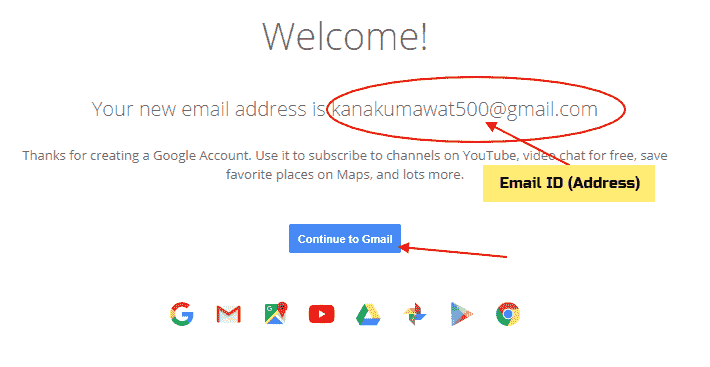
अगला पेज आप को “Welcome” दिखाई देगा। वहां पर आपका Gmail Account ID (Address) भी दिखाई देगा।
उसके बाद “Continue” Button पर क्लिक करें।
यह हो गया आपका New Create Email ID बनाना। इस प्रकार आपका New Account बन जाएगा। अब आपको आगे कुछ नहीं करना है। अपना New Gmail अकाउंट खोलने के लिए नीचे बताए गए स्टेप्स से खोलिए।
Email Account कैसे खोलें (Gmail Account कैसे खोले)
सबसे पहले Browser में Gmail.com लिखकर Website Open करें
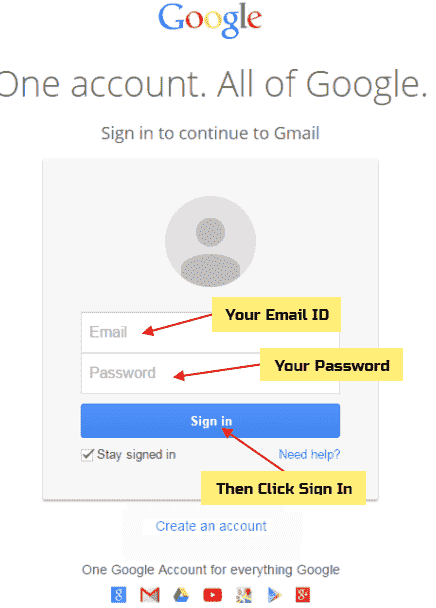
वहां पर User Name और Password का box दिखाई देगा। वहां पर अपना user नाम और Password डाल दीजिये और login Button पर क्लिक कर दीजिये।
आपका Gmail Account खुल जायेगा।
यह हो गया आपका Gmail Account कैसे खोले। मैं Hindi में पूरी जानकारी के साथ Step तरीके से सिखाया है। New Gmail Account Open हो जायेगा। और आप वहां से किसी को mail कर भी कर सकते है। किसी को mail कैसे करें? email कैसे भेजे? इसकी जानकारी हिन्दी में नीचे बताया गया हैं-
Mail कैसे लिखें / भेजे? कंप्यूटर से -How To Send Mail in Hindi
अब बात आती है, How To Send Email To Any Friend, Office, किसी को भी mail कैसे भेजे? किसी को Email लिखकर भेजने के लिए आपकी Gmail Account खोलना पड़ेगा। Login करने के लिए आपकी Gmail id जिन्हें Email Address भी कहते है। Gmail ID or Password दोनों की जरूरत पड़ेगी। आपने ऊपर New Gmail ID तो बना ली होगी। अब बात आती है Email कैसे भेजे। Email पर Image/Photos, File, Document, PDF File, docx, सभी file भेज सकते है। अब ध्यान से निचे देखे image, file, document Attach कैसे किया जाता है और कैसे भेजा जाता है।
1. सबसे पहले Compose बटन पर क्लिक करें।
2. Compose बटन पर क्लिक करते ही नीचे एक पॉप अप बॉक्स खुलेगा।
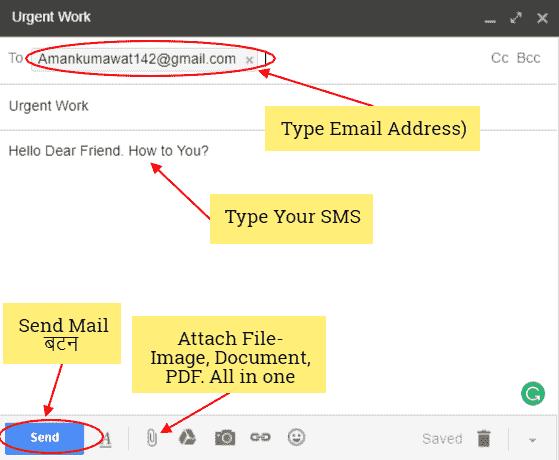
किसी को Email करने के लिए ऊपर First बॉक्स में उसका Email Address डालें।
दूसरा वाला खाली बॉक्स में “Subject” लिखा हुआ आएगा उसमें कुछ भी लिख दे।
और Last बड़ा बॉक्स में SMS टाइप कर सकते हैं। Image, document file भेजने के लिए नीचे “Attach” पर क्लिक करें।
जो File Photo भेजना चाहते हैं वह Select कर लीजिए और Last में Send बटन पर क्लिक कर दीजिए।
यह हो गया आपका किसी को Email कैसे Send करते हैं? किसी को Email कैसे भेजे Hindi में पूरी जानकारी यहां पर मिल गई है। अब आप को यह कहने की जरूरत नहीं पड़ेगी की Email कैसे भेजते हैं? Email लिखने का तरीका।
यह भी पढ़े:-
- Email पर Photo [Profile Picture] कैसे लगाये?
- Email ID कैसे Recover करें (Gmail ID/Account Recovery in Hindi)
- How To Make Email ID [Gmail Account] in Hindi (मोबाइल फ़ोन से बनाये)
- Email कैसे देखें [How To Read/Check Mail in Gmail हिंदी]
Gmail (Email) Account Logout कैसे करें [How To Logout Gmail Account in Hindi]
अपने Gmail Account Login कर लिया होगा और साथ में किसी को Mail करना भी आ गया होगा अब बात आती है कि Gmail अकाउंट को Log Out कैसे करें? अपनी Gmail Account Log Out करने के लिए नीचे Image को देख कर समझ सकते हैं। Log Out करने के लिए ऊपर दाहिने तरफ एक Option होता है। वहां पर क्लिक करके Sign Out बटन दिखेगा उस पर क्लिक करके अपना Gmail अकाउंट लोग Out कर सकते हैं। (निचे image देखे)
Email Accout New Create kaise Kare? How To Create New Email Account in Hindi? Email Account कैसे खोलें? किसी को Email कैसे भेजे? Image Photo File, Document कैसे Send करें? और Email अकाउंट Log Out कैसे करते हैं? Hindi में पूरी जानकारी मैंने यहां पर बता दिया है।
मुझे उम्मीद है आप को Email अकाउंट बनाना आ गया होगा। और किसी को Email Send करना भी आ गया होगा। और अपना Gmail खाता भी LogOut करना आ गया होगा। अगर आपको Email से Related प्रॉब्लम आती है तो हमें नीचे कमेंट करके बताएं और नीचे Share बटन पर क्लिक करके हमारा पोस्ट शेयर कीजिए ताकि लोगों को भी हेल्प मिले। आपका बहुत-बहुत धन्यवाद।


Mobile Gmail ID ko recovery karna hai nahin Ho pa Rahi kyunki kapde karke dekh liya maine
upar step ko follow kare, kya issue aa rha hai. details me btaye
Mujhe khata wapas pana hai email khata
uske liye aap email recover karne ki puri kosish kijiye. yadi aapne mobile number ya recover email dala ho. ya kisi phone ya laptop me login ho to recover ho jayega
Thank you sir hamne aapki post se id bana sikh liye.thank you so much.
Fatehpur uttar Pradesh
good work
very nice article bhai ,
aapne bhot achhi trah se samjhhya hai ,
mai bhi blogging krta hu mene bhi is topic pr ek post likhi hai ,
aap jroor chek krke btana ki post kiesi hai ,
Good Post. Keep it Up Deepak Ji
bahut achchhi jankari hai
Thank you keep visit